Windows 10 Preview a fost lansat cu doar câteva săptămâni în urmă, dar curiozitatea și interesul utilizatorilor care așteptau cu nerăbdare lansarea noului produs au fost atât de mari încât milioane de oameni din întreaga lume au reușit să îl descarce în această perioadă scurtă de timp.
În acest articol, vom răspunde la cele mai populare întrebări legate de versiunea de testare a Windows 10, de care utilizatorii sunt interesați în prezent: ce este sistemul, cum este instalat Windows 10 Technical Preview și cum se configurează interfața.
Caracteristici Windows 10 Technical Preview
Însuși numele produsului indică principala sa caracteristică distinctivă - este o versiune de testare prezentată doar în scop informativ. Este conceput pentru a stabili un dialog între dezvoltatori și utilizatori pentru a îmbunătăți produsul final. Oricine dorește poate deveni participant la această testare, dar în niciun caz nu vă puteți baza pe funcționarea completă a sistemului și să-l utilizați ca instrument de lucru cu drepturi depline. Această versiune de testare este un produs inițial brut, care se va schimba periodic în timpul utilizării. Deci, nu fi surprins dacă ceva dispare, apare ceva și ceva pur și simplu nu mai funcționează în timp ce lucrezi cu el. Prin urmare, ar fi imprudent să fii hiper îndrăzneț și să-l instalezi pe computerul tău principal, cel puțin. Dar dacă sunteți unul dintre entuziaștii curajoși, asigurați-vă totuși că aveți o copie de rezervă a tuturor datelor.
Desigur, unele consecințe catastrofale nu ți se vor întâmpla neapărat sau s-ar putea să nu se întâmple deloc, dar securitatea suplimentară nu va strica. Apropo, dezvoltatorii au vorbit și despre acest lucru la prezentarea produsului.
Utilizatorii vorbitori de limbă rusă vor imediat să fie oarecum supărați, deoarece versiunea este prezentată doar în limba engleză.Deși, este puțin probabil să fie un obstacol pentru fanii adevărați - cercetători. Cel puțin, mulți preferă să descarce Ukrainianizer pentru Windows 10 și să înceapă imediat să testeze sistemul de operare.
Când utilizați acest sistem de operare, rețineți că nu există absolut nicio garanție că multe caracteristici ale versiunii de testare vor fi neapărat prezente în produsul final.
Înainte de a instala Windows 10 Technical Preview
Acceptarea automată a acordului la instalarea oricărui produs fără a citi o singură linie din acesta a devenit deja o tradiție bună în rândul utilizatorilor noștri. Dar în acest caz, nu ar strica. Datorită naturii speciale a produsului, veți găsi lucruri speciale interesante în oferta sa.
Pentru cei care nu s-au familiarizat încă cu informațiile care au fost prezentate la prezentarea Windows 10 Technical Preview și sunt acum duplicate pe site-ul oficial Microsoft, reamintim că Programul Windows Insider a fost lansat odată cu lansarea acestei versiuni, înregistrare în care este una dintre modalitățile de utilizare a noului Windows. Toți cei care se înregistrează aici devin participanti la testarea tehnologiei. Nu pare nimic special, dar în legătură cu această nuanță, este necesar să ne amintim că în acest caz Windows Preview acționează ca un keylogger, care înregistrează fiecare clic de utilizator. Microsoft a avertizat oficial despre acest lucru, deoarece este pur și simplu imposibil să analizezi funcționarea sistemului și să îmbunătățești produsul final într-un alt mod. Acesta este feedback pentru utilizatorul pentru care instalarea Windows 10 Technical Preview este deja o etapă finalizată.
Fiecare apăsare de tastă pe care o faceți va fi înregistrată și trimisă la un server Microsoft pentru analiză. În special, compania va ști despre toate aplicațiile care sunt utilizate pe computerul dvs., despre orice fișier pe care îl avețidacă le deschideți, toate gadgeturile pentru Windows 10 instalate de dvs. pe desktop vor fi vizibile. În plus, Microsoft va avea acces la informații despre numele dvs., adresa de e-mail, preferințele și interesele dvs., jurnalele browserului, jurnalele de căutare, istoricul fișierelor, datele apelurilor telefonice și mesajele SMS, pe scurt, absolut tot ceea ce va fi înregistrat în timpul lucrului va fi disponibil cu noul sistem.
Iată câteva exemple despre modul în care Microsoft va folosi informațiile primite:
- la instalarea oricărui program, informațiile despre dispozitivele și aplicațiile utilizatorilor intră în câmpul de vedere al companiei, care sunt apoi folosite pentru a analiza definiția și a îmbunătăți compatibilitatea;
- la deschiderea unui fișier, compania știe absolut totul despre fișier și aplicația în care este deschis, precum și durata utilizării acestuia. Toate acestea sunt necesare pentru a crește productivitatea în procesul de analiză;
- la tastare, informații despre caracterele introduse sunt colectate pentru a îmbunătăți funcționalitatea de completare automată, verificare ortografică etc.
Microsoft a avertizat că toate aceste informații vor fi stocate în baze de date speciale de pe serverul companiei. Dar este puțin probabil ca cineva să poată garanta 100% că aceste baze de date nu vor fi niciodată piratate.
Avantajele semnificative ale înregistrării în Windows Insider vor fi că vei primi primul versiuni noi, te vei familiariza cu modificările și noile funcții ale Windows Preview. În plus, vei participa la crearea directă a produsului final.
Cum să descărcați Windows 10 Technical Preview?
Dacă sunteți mulțumit de toate faptele de mai sus, puteți continua să descărcați produsul și să instalați în continuare Windows 10 Technical Preview pe dvs.calculator
În primul rând, acordați atenție cerințelor de sistem ale Windows 10, care sunt necesare pentru instalare. Ei nu prevăd nimic supranatural:
- procesor: 1 GHz sau mai mult;
- RAM: versiune pe 32 de biți – 1 GB, 64 de biți – 2 GB;
- hard disk: 16 GB spațiu liber;
- grafică: dispozitiv compatibil DirectX 9 cu suport pentru driver WDDM;
- a avea un cont Microsoft;
- disponibilitatea accesului la internet.
După ce vă asigurați că aveți toate aceste date, puteți începe descărcarea. Vă reamintim că descărcarea acestui produs de pe site-ul Microsoft nu necesită nicio plată, iar procesul este complet legal. În același timp, nu contează ce sistem de operare este în prezent pe computer. Acțiunile tale sunt după cum urmează:
Am vorbit deja despre cum să descărcați sistemul de operare Windows 10 de pe site-ul oficial, nu este nimic complicat acolo - descărcarea acestui produs nu este diferită de descărcarea unei imagini ISO obișnuite. După aceea, ar trebui să îl scrieți pe un disc sau pe o unitate flash în orice mod disponibil pentru dvs. După ce ați trecut toți acești pași simpli, puteți trece la procesul de instalare.
Cum se instalează Windows 10 Technical Preview?
Instalarea Windows 10 TehnicPrevizualizarea nu diferă în nicio dificultăți sau prezența unui număr mare de „capcane”. Imaginea înregistrată pe o unitate flash sau pe disc trebuie copiată pe computer, după care introduceți datele în fereastra așa cum se arată în captura de ecran de mai jos:
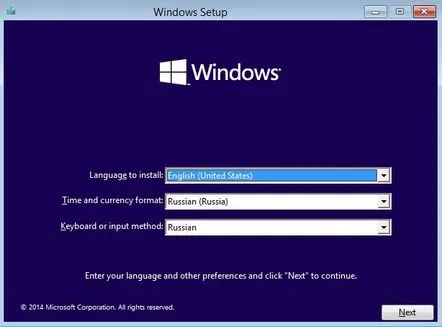
Apoi, urmați instrucțiunile pas cu pas:
Pentru cei care instalează Windows pentru prima dată, vă reamintim că este normal să reporniți computerul în timpul acestui proces.
După finalizarea tuturor acțiunilor de mai sus, trebuie să vă pregătiți pentru prima pornire a sistemului de operare:
- în caseta de dialog vi se va cere să alegeți setări manuale sau expres. De preferință manuală „Personalizare”. Astfel, toate opțiunile care nu sunt necesare vor fi dezactivate;
- alegeți o rețea între opțiunile de casă propuse și cele publice. În exemplul nostru, prima opțiune este selectată - Da. Pentru rețele de acasă sau de serviciu;
- urmatorul pasÎncepe configurarea Windows 10 Technical Preview, și anume Centrul de actualizare și securitate. Alegerile noastre au fost să obținem automat drivere pentru dispozitive noi, să renunțăm la actualizările automate ale aplicațiilor, să activăm serviciul SmartScreen pentru a vă proteja computerul de descărcarea de obiecte rău intenționate și să renunțăm la solicitarea „Nu urmăriți”. Dar, vă reamintim că atunci când configurați Windows 10 Technical Preview, puteți alege ceea ce credeți că este necesar;
- în lista propusă în continuare, am preferat:
– utilizarea listelor de compatibilitate Explorer pentru a îmbunătăți funcționarea site-urilor;
- am fost de acord să trimitem informații despre locația noastră către Microsoft;
- a fost de acord să trimită date despre utilizarea datelor de referință ale sistemului de operare.
O astfel de alegere a setărilor de previzualizare tehnică Windows 10 este opțională și dreptul rămâne cu tine;
- în următoarea listă propusă, am elaborat o declinare a răspunderii pentru toate punctele propuse. În ciuda faptului că utilizarea sistemului implică transferul de date către Microsoft, nu strica să încerci să-ți păstrezi anonimatul;
- după aceea, vi se va cere să introduceți datele contului Microsoft, dacă nu aveți unul, vi se va cere să creați unul imediat. Dacă răspunsul este pozitiv, apăsați - „Creați un cont nou”;
- dacă refuzați să vă creați un cont, faceți clic pe „Conectați-vă fără un cont Microsoft”, ceea ce vă va permite să continuați configurarea Windows 10 fără a introduce date, un cont sau a-l crea;
- configurarea Windows 10 continuă cu următoarea etapă, care presupune introducerea unui cont Windows și, dacă este necesar, crearea unei parole pentru acesta.
După aceea tusalută cu amabilitate desktopul. Descărcarea a fost finalizată cu succes!
În versiunea noastră, cheia de licență pentru Windows 10 Technical Preview nu era necesară. Dacă sistemul dumneavoastră o cere, vă reamintim că este indicat în acest articol puțin mai sus.
În concluzie, trebuie remarcat faptul că procesul de instalare a Windows 10 poate fi ușor diferit pe diferite computere, dar în punctele principale, este încă similar cu punctele pe care le-au sugerat instrucțiunile noastre pas cu pas. Suntem incluși în procesul de testare? Urmărim instrucțiunile video pentru instalarea win 10 de la Yuriy Lebedev și așteptăm versiunea finală!
